අන්තර්ගත වගුව
විශාල වගු පෙරීම වඩාත් අවශ්ය තොරතුරු වෙත ඔබේ අවධානය යොමු කිරීමට උපකාරී වේ. අද මම ඔබ සමඟ සාකච්ඡා කිරීමට කැමති ෆිල්ටර කොන්දේසි අනුව එකතු කිරීමේ ක්රම, ඒවායින් කිහිපයක් එකවර ඔබේ දත්තවලට යෙදීම. ඔබ හවුල් ලේඛනයක් තුළ වැඩ කරන විට Google Sheets පෙරහන එතරම් ප්රයෝජනවත් සහ වැදගත් වන්නේ මන්දැයි මම පැහැදිලි කරමි.
Google Sheets හි කොන්දේසි අනුව පෙරන්න
අපි Google පත්රයට මූලික පෙරහනක් යෙදීමෙන් ආරම්භ කරන්න. ඔබ එය කරන්නේ කෙසේදැයි නොදන්නේ නම් හෝ මතක නැතිනම්, කරුණාකර මගේ පෙර බ්ලොග් සටහන පරීක්ෂා කරන්න.
තීරු ශීර්ෂ මත අදාළ අයිකන ඇති විට, ඔබට අවශ්ය තීරුවට අයත් එක ක්ලික් කරන්න. සමඟ වැඩ කර කොන්දේසිය අනුව පෙරන්න තෝරන්න. අමතර විකල්ප ක්ෂේත්රයක් දිස්වනු ඇත, එහි "කිසිවක් නැත" යන වචනය ඇත.
එය මත ක්ලික් කරන්න, එවිට ඔබට Google Sheets හි පෙරීමට ඇති සියලුම කොන්දේසි ලැයිස්තුවක් පෙනෙනු ඇත. පවතින කොන්දේසි කිසිවක් ඔබගේ අවශ්යතා සපුරාලන්නේ නැතිනම්, ලැයිස්තුවෙන් අභිරුචි සූත්රය තෝරා ගැනීමෙන් ඔබට ඔබේම එකක් නිර්මාණය කිරීමට නිදහස තිබේ: 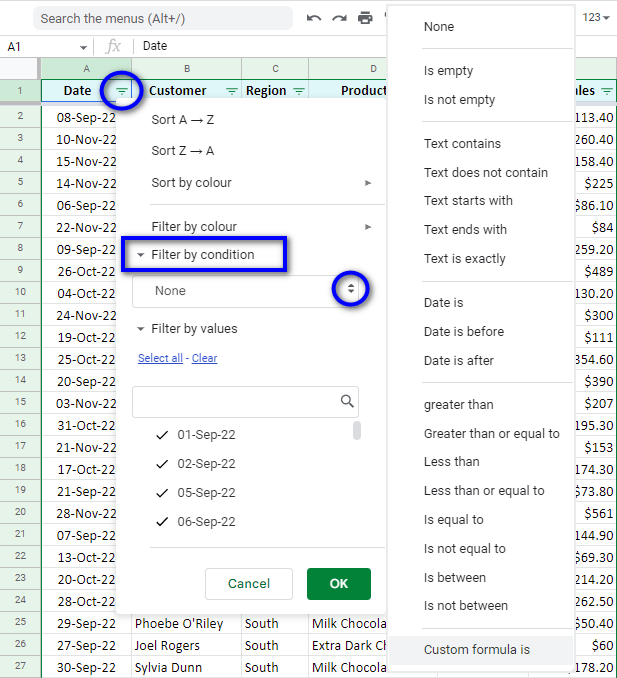
අපි ඒවා එකට බලමු, නේද?
හිස් නොවේ
සෛලවල සංඛ්යාත්මක අගයන් සහ/හෝ පෙළ තන්තු, තාර්කික ප්රකාශන, හෝ අවකාශ ( ) හෝ හිස් තන්තු ("") ඇතුළු වෙනත් දත්ත තිබේ නම්, එවැනි සෛල සහිත පේළි දර්ශණය වනු ඇත.
ඔබට අභිරුචි සූත්රය විකල්පය තේරීමේදී පහත සූත්රය භාවිතයෙන් එම ප්රතිඵලයම ලබා ගත හැක:
=ISBLANK(B:B)=FALSE
ඉස්හිස්
මෙම විකල්පය පෙර එකට සම්පූර්ණයෙන්ම විරුද්ධයි. ඒවායේ කිසිදු අන්තර්ගතයක් නොමැති සෛල පමණක් පෙන්වනු ඇත. අනෙකුත් ඒවා Google Sheets මගින් පෙරනු ඇත.
ඔබට මෙම සූත්රයද භාවිතා කළ හැක:
=ISBLANK(B:B)=TRUE
පෙළ අඩංගු වේ
මෙම විකල්පය සෛල අඩංගු පේළි පෙන්වයි නිශ්චිත අක්ෂර - සංඛ්යාත්මක සහ/හෝ පාඨමය. ඒවා සෛලයක ආරම්භයේ ද, මැද හරියේ ද, අවසානයේ ද යන්න ගැටළුවක් නොවේ.
ඔබට කොටුවක් තුළ විවිධ ස්ථානවල නිශ්චිත සංකේත කිහිපයක් සොයා ගැනීමට වයිල්ඩ්කාඩ් අක්ෂර භාවිත කළ හැක. ප්රශ්නාර්ථ ලකුණක් (?) තනි සංකේතයක් ප්රතිස්ථාපනය කරන අතරේ තරු ලකුණ (*) ඕනෑම අක්ෂර සංඛ්යාවක් ආදේශ කිරීමට භාවිතා කරයි: 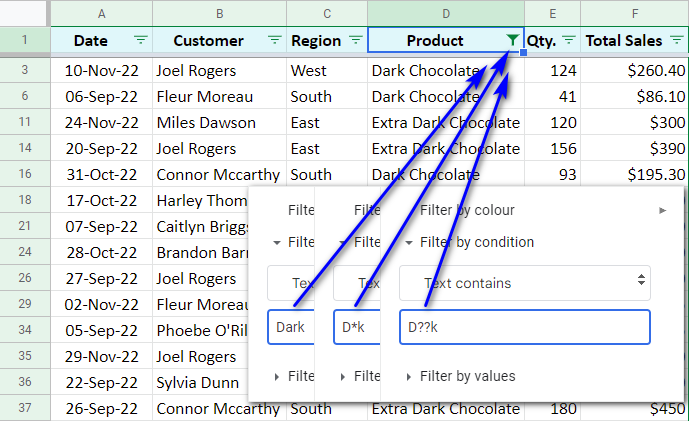
ඔබට පෙනෙන පරිදි, ඔබට විවිධ Wildcard char combos ඇතුළු කිරීමෙන් එම ප්රතිඵලයම ලබා ගත හැක.
පහත සූත්රය ද උපකාරී වනු ඇත:
=REGEXMATCH(D:D,"Dark")
පෙළ අඩංගු නොවේ
මෙහි කොන්දේසි මෙහි ඇති තත්ත්වයට සමාන විය හැකි බව ඔබ දැනටමත් තේරුම් ගෙන ඇති බව මම විශ්වාස කරමි. ඉහත කරුණ, නමුත් ප්රතිඵලය ප්රතිවිරුද්ධ වනු ඇත. ඔබ ඇතුළු කරන අගය Google Sheets දසුනෙන් පෙරා දමනු ලැබේ.
අභිරුචි සූත්රය සඳහා, එය පහත පරිදි දිස්විය හැක:
=REGEXMATCH(D:D,"Dark")=FALSE
පෙළ ආරම්භ වන්නේ
මෙම කොන්දේසිය සඳහා, පොලී අගයේ පළමු අක්ෂර(ය) (එකක් හෝ වැඩි ගණනක්) ඇතුළත් කරන්න.
සටහන. වයිල්ඩ්කාඩ් අක්ෂර මෙහි ක්රියා නොකරයි.
පෙළ අවසන් වන්නේ
විකල්පයක් ලෙස, ඔබට ප්රදර්ශනය කිරීමට අවශ්ය ඇතුළත් කිරීම්වල අවසාන අක්ෂර ඇතුළත් කරන්න.
සටහන. වයිල්ඩ්කාඩ්අක්ෂර ද මෙහි භාවිතා කළ නොහැක.
පෙළ හරියටම
මෙහිදී ඔබට දැකීමට අවශ්ය දේ, එය අංකයක් හෝ පෙළක් වේවා, හරියටම ඇතුළත් කළ යුතුය. උදාහරණයක් ලෙස මිල්ක් චොකලට් . එය හැර වෙනත් යමක් අඩංගු ඇතුළත් කිරීම් සංදර්ශණය නොවේ. මේ අනුව, ඔබට මෙහි Wildcard අක්ෂර භාවිතා කළ නොහැක.
සටහන. මෙම තත්ත්වය සඳහා පෙළ නඩුව වැදගත් බව කරුණාවෙන් සලකන්න.
ඔබට "මිල්ක් චොකලට්" පමණක් අඩංගු සියලුම වාර්තා සෙවීමට සූත්රයක් භාවිතා කිරීමට අවශ්ය නම්, පහත සඳහන් කරන්න:
=D:D="Milk Chocolate"
දිනය, දිනය පෙර, දිනය පසු
මෙම Google Sheets පෙරහන් කොන්දේසි ලෙස දින භාවිතා කිරීමට ඉඩ දෙයි. එහි ප්රතිඵලයක් වශයෙන්, ඔබට නිශ්චිත දිනයක් හෝ නිශ්චිත දිනයට පෙර/පසු දිනය අඩංගු පේළි පෙනෙනු ඇත.
පෙරනිමි විකල්ප අද, හෙට, ඊයේ, පසුගිය සතියේ, පසුගිය මාසයේ, පසුගිය වසරේ. ඔබට නිශ්චිත දිනයක් ද ඇතුළත් කළ හැක: 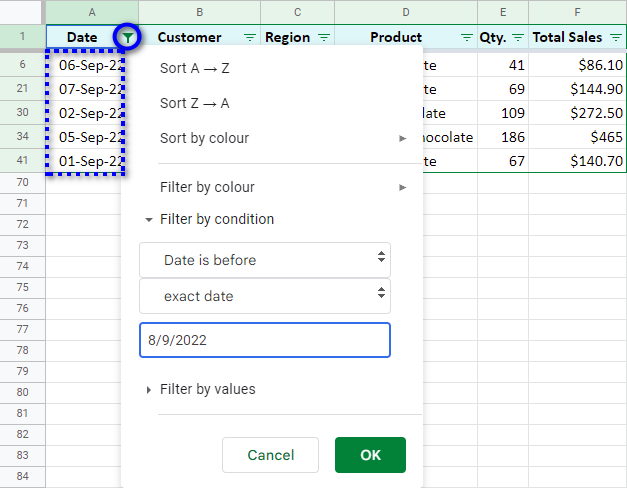
සටහන. ඔබ ඕනෑම දිනයක් ඇතුළත් කරන විට, එය වගුවේ ඇති ආකෘතියට වඩා ඔබේ කලාපීය සැකසුම් ආකෘතියෙන් ටයිප් කිරීමට වග බලා ගන්න. ඔබට දින සහ වේලාව ආකෘති ගැන වැඩි විස්තර මෙතැනින් කියවිය හැකිය.
සංඛ්යාත්මක අගයන් සඳහා Google පත්ර පෙරහන
ඔබට පහත කොන්දේසි අනුව Google පත්ර තුළ සංඛ්යාත්මක දත්ත පෙරීමට හැකිය: ට වඩා විශාල, වැඩි හෝ සමාන, අඩු, අඩු හෝ සමාන, වේ සමාන, සමාන නොවේ, අතර වේ, අතර නොවේ .
අවසාන කොන්දේසි දෙකට අවශ්ය වන ආරම්භක සහ අවසන් ලක්ෂ්ය දැක්වෙන සංඛ්යා දෙකක් අවශ්ය වේපරතරය.
ඉඟිය. ඔබ යොමු කරන සෛල සංඛ්යා අඩංගු බව සලකන විට ඔබට සෛල යොමු කොන්දේසි ලෙස භාවිතා කළ හැක.
මට E තීරුවේ අංක G1 හි අගයට වඩා වැඩි හෝ සමාන වන පේළි බැලීමට අවශ්යයි:
=$G$1
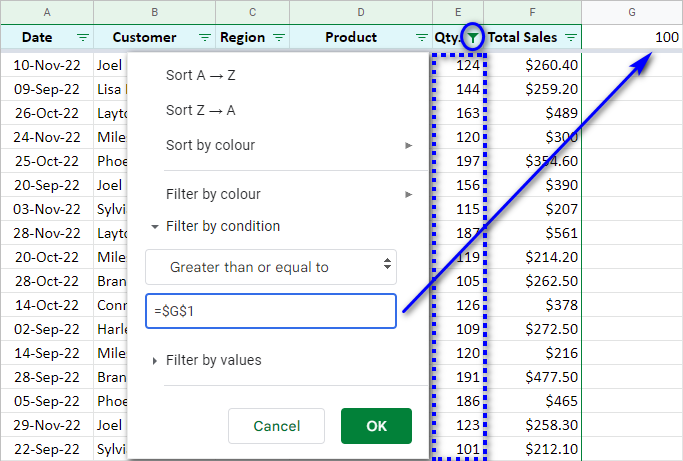
සටහන. ඔබ යොමු කරන අංකය වෙනස් කළහොත් (මගේ නඩුවේ 100), සංදර්ශක පරාසය ස්වයංක්රීයව යාවත්කාලීන නොවේ. ප්රතිඵල හස්තීයව යාවත්කාලීන කිරීමට ඔබගේ Google Sheets තීරුවේ ඇති පෙරහන් නිරූපකය ක්ලික් කර OK ක්ලික් කරන්න.
මෙම විකල්පය සඳහාද අභිරුචි සූත්රය භාවිතා කළ හැක.
=E:E>$G$1
Google Sheets හි කොන්දේසිය අනුව පෙරීමට අභිරුචි සූත්ර
ඉහත සඳහන් කළ එක් එක් විකල්පය එකම ප්රතිඵලය ලබා දෙන අභිරුචි සූත්ර මඟින් ප්රතිස්ථාපනය කළ හැක.
එහෙත්, සාමාන්යයෙන් සූත්ර සාමාන්යයෙන් Google Sheets පෙරහන් වල භාවිතා වේ කොන්දේසිය පෙරනිමියෙන් ආවරණය කළ නොහැකි තරම් සංකීර්ණ නම්.
උදාහරණයක් ලෙස, මට "කිරි" සහ "අඳුරු" යන වචන අඩංගු සියලුම භාණ්ඩ දැකීමට අවශ්යයි. "ඔවුන්ගේ නම් වලින්. මට මෙම සූත්රය අවශ්යයි:
=OR(REGEXMATCH(D:D,"Dark"),REGEXMATCH(D:D,"Milk"))
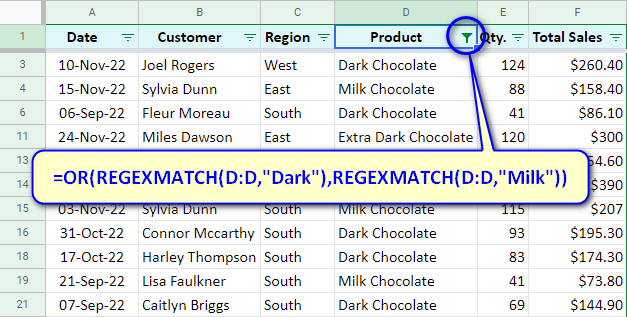
මෙය වඩාත්ම දියුණු ක්රමය නොවේ. Google Sheets FILTER කාර්යයද ඇත. එය වඩාත් සංකීර්ණ තත්වයන් නිර්මාණය කිරීමට ඉඩ සලසයි.
ඉතින්, මෙය එහි විකල්ප සහ අභිරුචි සූත්ර සහිත සම්මත Google Sheets පෙරහනයි.
නමුත් අපි කාර්යය මොහොතකට වෙනස් කරමු.
සෑම සේවකයෙකුටම ඔහුගේ/ඇයගේ විකුණුම් පමණක් දැකීමට අවශ්ය නම් කුමක් කළ යුතුද? ඔවුන්ට එකම Google Sheets තුළ පෙරහන් කිහිපයක් යෙදීමට අවශ්ය වනු ඇත.
එය වරක් පමණක් කිරීමට ක්රමයක් තිබේද,නැවත සියල්ල ප්රතිනිර්මාණය නොකරද?
Google Sheets පෙරහන බැලීම් ගැටලුව සමඟ කටයුතු කරනු ඇත.
Google Sheets පෙරහන් බැලීම් – සාදන්න, නම් කරන්න, සුරකින්න, සහ මකන්න
Google Sheets පෙරහන බැලීම් පෙරහන් නැවත ප්රතිනිර්මාණය කිරීම වළක්වා ගැනීම සඳහා ඒවා පසුව සඳහා සුරැකීමට උදවු කරයි. ඒවා එකිනෙකට බාධා නොකර විවිධ පරිශීලකයින්ට භාවිතා කළ හැක.
මම දැනටමත් සම්මත Google Sheets පෙරහනක් නිර්මාණය කර ඇති බැවින් පසුව සුරැකීමට අවශ්ය, මම Data > පෙරහන් දසුන් > පෙරහන් දසුන ලෙස සුරකින්න . 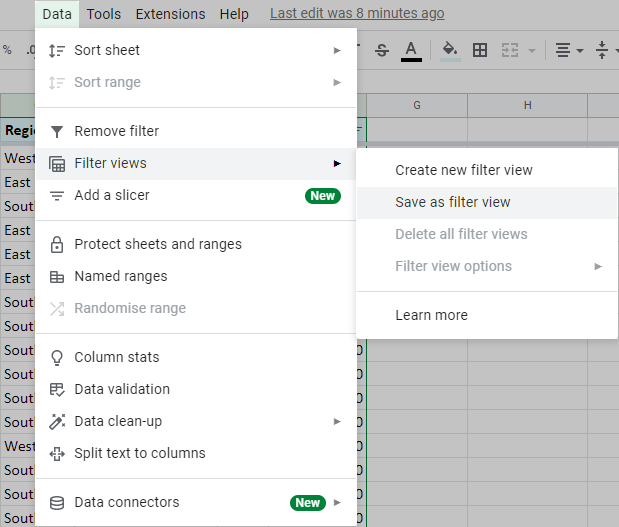
අමතර කළු තීරුවක් එහි දකුණු පස ඇති විකල්ප නිරූපකය සමඟ දිස්වේ. එහිදී ඔබට Google Sheets හි ඔබගේ පෙරහන නැවත නම් කිරීම , පරාසය යාවත්කාලීන කිරීම , අනුපිටපත් කිරීම , හෝ මකා සම්පූර්ණයෙන් මකන්න. . සුරැකීමට & ඕනෑම Google Sheets පෙරහන් දසුනක් වසන්න, තීරුවේ ඉහළ දකුණු කෙළවරේ ඇති වසන්න නිරූපකය ක්ලික් කරන්න. 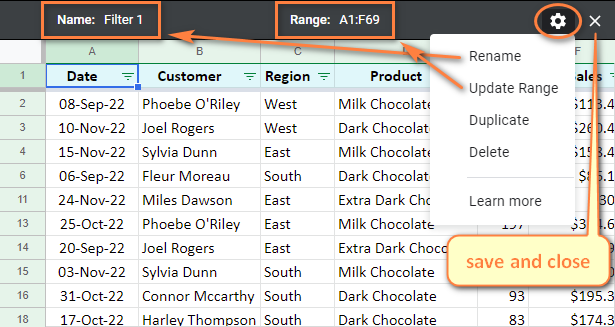
ඔබට ඕනෑම වේලාවක Google Sheets හි සුරැකි පෙරහන් වෙත ප්රවේශ වී යෙදිය හැක. මට ඇත්තේ ඒවායින් දෙකක් පමණි: 
Google Sheets හි ඇති ප්රධාන වාසියක් වන්නේ කිහිප දෙනෙකුට එකවර වගු සමඟ වැඩ කිරීමේ හැකියාවයි. දැන්, විවිධ පුද්ගලයින් විවිධ දත්ත කොටස් දැකීමට කැමති නම් කුමක් සිදු විය හැකිද යන්න සිතා බලන්න.
එක් පරිශීලකයෙකු ඔහුගේ/ඇයගේ Google පත්රවල පෙරහනක් යෙදූ විගස, අනෙකුත් පරිශීලකයින් එම වෙනස්කම් වහාම දකිනු ඇත, එනම් ඔවුන් දත්ත සමඟ වැඩ කිරීම අර්ධ වශයෙන් සැඟවී යනු ඇත.
ගැටලුව විසඳීම සඳහා, පෙරහන දසුන් විකල්පය සාදන ලදී.එය එක් එක් පරිශීලකයාගේ පැත්තෙන් ක්රියා කරයි, එබැවින් ඔවුන්ට අන් අයගේ වැඩවලට බාධා නොකර තමන්ටම පමණක් Google Sheets පෙරහන් යෙදිය හැකිය.
Google Sheets පෙරහන් දසුනක් සෑදීමට, Data > පෙරහන් දසුන් > නව පෙරහන් දසුනක් සාදන්න . ඉන්පසු ඔබගේ දත්ත සඳහා කොන්දේසි සකසා "නම" ක්ෂේත්රය ක්ලික් කිරීමෙන් දර්ශනය නම් කරන්න (නැතහොත් එය නැවත නම් කිරීමට විකල්ප අයිකනය භාවිතා කරන්න). 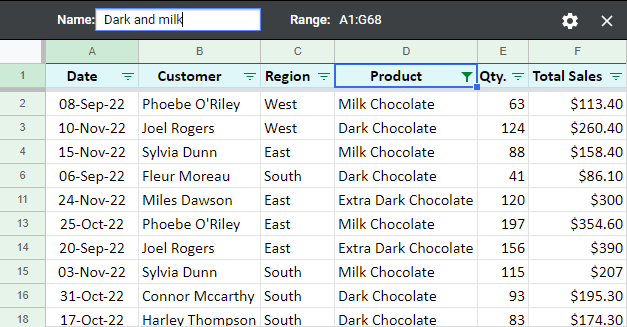
පෙරහන දසුන් වැසීමෙන් පසු සියලු වෙනස්කම් ස්වයංක්රීයව සුරැකේ. ඒවා තවදුරටත් අවශ්ය නොවේ නම්, විකල්ප > ක්ලික් කිරීමෙන් ඒවා ඉවත් කරන්න; කළු තීරුවේ මකන්න.
ඉඟිය. පැතුරුම්පත් හිමිකරු ඔබට ගොනුව සංස්කරණය කිරීමට අවසර දුන්නේ නම්, අනෙකුත් සියලුම පරිශීලකයින්ට Google පත්ර තුළ ඔබ විසින් සාදන ලද පෙරහන් බැලීමට සහ භාවිතා කිරීමට හැකි වනු ඇත.
සටහන. ඔබට කළ හැක්කේ Google පැතුරුම්පත බැලීම පමණක් නම්, ඔබට ඔබ වෙනුවෙන් පෙරහන් දසුන් නිර්මාණය කර යෙදීමට හැකි වනු ඇත, නමුත් ගොනුව වසා දැමීමෙන් පසු කිසිවක් සුරැකෙන්නේ නැත. ඒ සඳහා, පැතුරුම්පත සංස්කරණය කිරීමට ඔබට අවසර අවශ්ය වේ.
Google Sheets හි (සූත්ර නොමැතිව) උසස් පෙරහන සෑදීමට පහසු ක්රමය
Google Sheets හි පෙරහන පහසුම විශේෂාංගවලින් එකකි. කනගාටුවට කරුණක් නම්, ඔබට වරකට එක් තීරුවකට යෙදිය හැකි කොන්දේසි සංඛ්යාව බොහෝ කාර්යයන් ආවරණය කිරීමට ප්රමාණවත් නොවීම ය.
අභිරුචි සූත්ර මඟින් මගක් සැපයිය හැකි නමුත්, ඒවා පවා නිවැරදිව ගොඩනැගීමට උපක්රමශීලී විය හැක, විශේෂයෙන්ම දිනයන් සහ වේලාවන් සඳහා හෝ OR/AND තර්කනය සමඟ.
වාසනාවකට, වඩා හොඳ විසඳුමක් තිබේ - Google සඳහා විශේෂ ඇඩෝනයක්බහු VLOOKUP ගැළපීම් ලෙස හඳුන්වන පත්ර. එය බහු පේළි සහ තීරු පෙරහන් කරයි, එක් එක් නිර්ණායක රාශියක් යෙදේ. දිගුව පරිශීලක-හිතකාමී වේ, එබැවින් ඔබට ඔබේම ක්රියාවන් සැක කිරීමට සිදු නොවේ. නමුත් ඔබ එසේ කළත්, මෙවලම ඔබේ මූලාශ්ර දත්ත කිසිසේත්ම වෙනස් නොකරනු ඇත - එය ඔබ තීරණය කරන ඕනෑම තැනක පෙරූ පරාසය පිටපත් කර අලවනු ඇත. ප්රසන්න ප්රසාද දීමනාවක් ලෙස, ඇඩෝනය ඔබට එම භයානක Google Sheets VLOOKUP ශ්රිතය ඉගෙනීමෙන් ලබා දෙනු ඇත ;)
ඉඟිය. මෙවලම පිළිබඳ වීඩියෝවක් වහාම බැලීමට පිටුවේ පහළට පැනීමට නිදහස් වන්න.
ඔබ ඇඩෝනය ස්ථාපනය කළ පසු, ඔබට එය Google Sheets හි දිගු ටැබය යටතේ සොයා ගත හැක. ඔබ දකින පළමු පියවර වන්නේ එහි ඇති එකම පියවරයි: 
- මගේ Google Sheets විකුණුම් වගුව පෙරීමට අපි ඇඩෝනය භාවිතා කරමු (A1:F69):
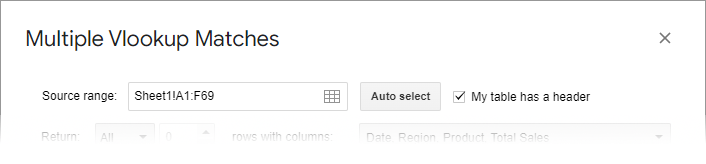 23>මම ඇත්තටම උනන්දුව දක්වන තීරු දිනය , ප්රදේශය , නිෂ්පාදන , සහ මුළු විකුණුම් , ඒ නිසා මම ඒවා පමණක් තෝරා ගනිමි ආපසු එන අය ලෙස:
23>මම ඇත්තටම උනන්දුව දක්වන තීරු දිනය , ප්රදේශය , නිෂ්පාදන , සහ මුළු විකුණුම් , ඒ නිසා මම ඒවා පමණක් තෝරා ගනිමි ආපසු එන අය ලෙස: - දැන් කොන්දේසි සකස් කිරීමට කාලයයි. සැප්තැම්බර් 2022 :
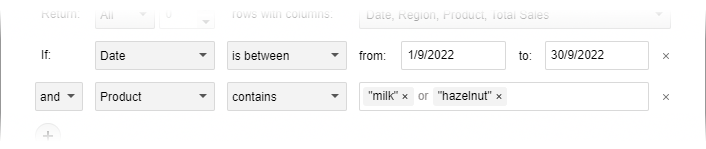
- ඔබේ නිර්ණායක, සූත්රය ත්රෙඩ් කරන අතරතුර කිරි සහ hazelnut චොක්ලට් වල සියලුම විකුණුම් ලබා ගැනීමට උත්සාහ කරමු මෙවලමෙහි පතුලේ ඇති පෙරදසුන් ප්රදේශයෙන් ඒ අනුව වෙනස් වේ. සොයාගත් ගැළපීම් දෙස බැලීමට පෙරදසුන් ප්රතිඵලය ක්ලික් කරන්න:
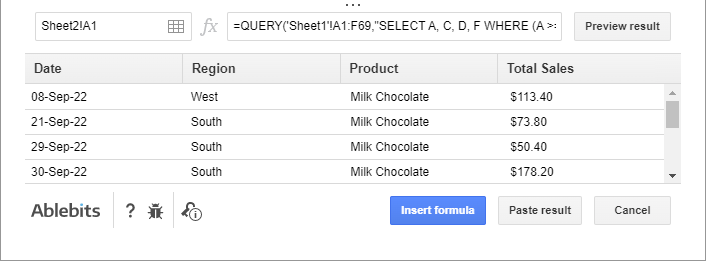
- අනාගත පෙරහන් කළ පරාසය සඳහා ඉහළ වම් කෙළවර කොටු තෝරා ප්රතිඵලය අලවන්න (ආපසු සොයා ගැනීමට) ඔබන්නඅගයන් ලෙස ගැළපේ) හෝ සූත්රය ඇතුළත් කරන්න (එහි ප්රතිඵලය සමඟ සූත්රයක් ඇතුළු කිරීමට):


ඔබ බහුවිධ VLOOKUP ගැළපීම් වඩා හොඳින් දැන ගැනීමට කැමති නම්, මම Google Workspace Marketplace වෙතින් එය ස්ථාපනය කිරීමට හෝ එහි මුල් පිටුවෙන් ඒ ගැන වැඩි විස්තර දැන ගැනීමට ඔබව දිරිමත් කරන්න.
වීඩියෝව: උසස් Google Sheets පහසුම ආකාරයෙන් පෙරහන් කරයි
Multiple VLOOKUp Matches යනු හොඳම සහ පහසුම වේ Google Sheets හි ඔබගේ දත්ත පෙරීමට ක්රමයක් ඇත. මෙවලම හිමිකර ගැනීමේ සියලු ප්රතිලාභ ඉගෙන ගැනීමට මෙම ආදර්ශන වීඩියෝව නරඹන්න:
ඔබට කිසියම් ප්රශ්නයක් ඇත්නම් හෝ Google Sheets හි පෙරහන් පිළිබඳ අදහස් කිහිපයක් බෙදා ගැනීමට ඔබ කැමති නම්, පහත අදහස් දැක්වීමට නිදහස් වන්න.

